Beispiel: Binarisierung und Quantisierung
Verwenden Sie die Funktion binarize, um ein Bild mit zwei Graustufen zu erstellen. Verwenden Sie die Funktion quantize, um ein Bild mit n Graustufen zu erstellen.
Für jedes Element in dem Bild geben die Funktionen den Wert 0, wenn das Element ≤ dem angegebenen Schwellenwert ist, und den Wert 1 zurück, wenn das Element größer als der Schwellenwert ist.
Mit der Binarisierung und Quantifizierung können Sie die Merkmale eines Bildes verbessern, indem Sie einen entsprechenden Schwellenwert oder eine entsprechende Anzahl an Stufen auswählen. Dabei kann es sich auch um den ersten Schritt in einer Bildanalyse handeln.
Weitere Informationen zur Verwendung dieses Beispiels finden Sie unter Bildverarbeitungsbeispiele.
binarize
1. Verwenden Sie die Funktion READ_IMAGE, um ein Bild einzulesen.

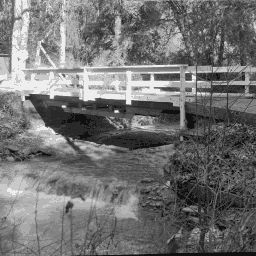
(bridge.bmp)
2. Legen Sie den Schwellenwert fest.

3. Verwenden Sie die Funktion binarize, um ein binarisiertes Bild zu erstellen.

4. Verwenden Sie die Funktion WRITEBMP, um das binarisierte Bild in eine Datei zu schreiben.

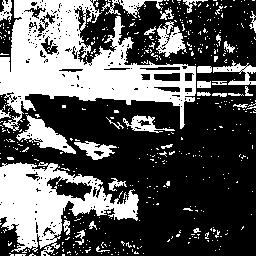
(bridge_bin.bmp)
Sie können den Wert thresh ändern und die Wirkung auf das Bild anzeigen.
Binarisierung automatisch einstellen
Verwenden Sie die automatische Binarisierung, um Elemente, die von Interesse sind, in Machine Vision-Anwendungen hervorzuheben.
Wenn Sie keinen Schwellenwert angeben, wird er durch die Funktion binarize automatisch berechnet.
1. Lesen Sie ein digitalisiertes Graustufenbild eines Industrieteils.

2. Binarisieren Sie das Bild.

3. Schreiben Sie das binarisierte Bild in eine Datei.

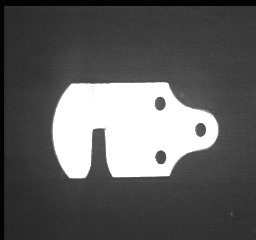 (part.gif) | 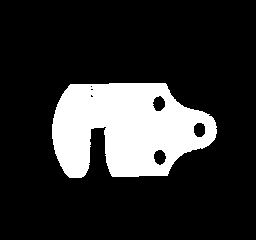 (part_bin.bmp) |
Optionale Argumente verwenden
Um bestimmte Ebenenbereiche hervorzuheben bzw. deren Hervorhebung aufzuheben, können Sie die optionalen Argumente lowThresh, highThresh, inValue und outValue angeben. Alle Ebenen zwischen lowThresh und highThresh werden zu inValue binarisiert, und alle verbleibenden Ebenen werden zu outValue binarisiert. Die Werte für die Eingabeparameter sind beliebig und müssen nicht zwischen 0 und 255 liegen. inValue und outValue können gleich sein; in diesem Fall wird das gesamte Bild auf nur eine Ebene eingestellt.
1. Stellen Sie die Bildebenen auf 50 bis 150 bis 25 ein, und stellen Sie den Rest der Ebenen auf 200 ein.
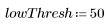
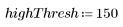

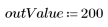
2. Binarisieren Sie die Bildmatrix bridgegray mit den optionalen Argumenten.

3. Schreiben Sie das binarisierte Bild in eine Datei.


(bridge_bin2.bmp)
quantize
1. Wenden Sie die Funktion quantize auf das oben verwendete Graustufenbild an.


2. Schreiben Sie das quantisierte Bild in eine Datei.

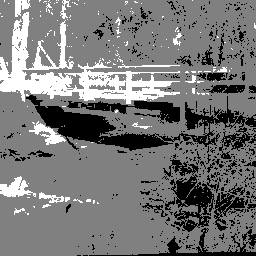
(bridge_q3.bmp)
3. Geben Sie die Ebenen in einem Vektor an, und quantisieren Sie das gleiche Bild. Vergleichen Sie diese 3-Ebenen-Quantifizierung mit der vorherigen:

Die Werte in v, bei denen es sich um beliebige reelle Zahlen handeln darf, müssen aufsteigend sein. Diese Spezifikation ist hilfreich, wenn Sie Quantifizierungsebenen verwenden möchten, die im Bereich des Bildes nicht gleichmäßig verteilt sind.



(bridge_q3v.bmp)